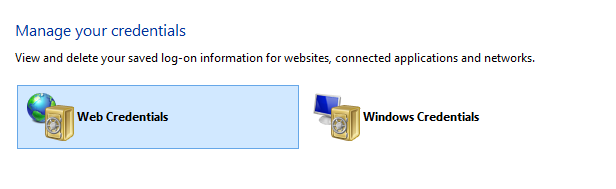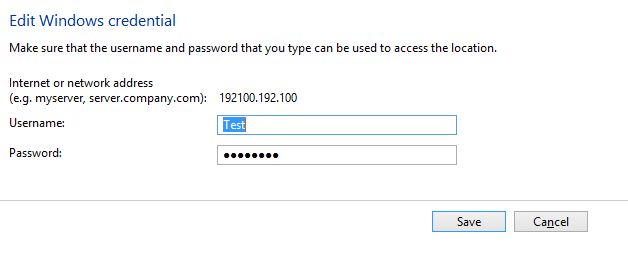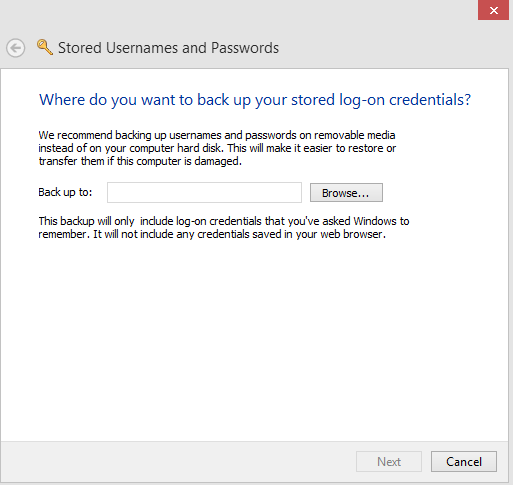Windows 10 -käyttöjärjestelmässä on upea ominaisuus, jonka avulla voit tallentaa käyttäjätunnuksesi ja salasanasi kirjautumista varten verkkosivustoille, sovelluksiin ja verkkoihin. Tätä ominaisuutta voidaan käyttää vain käytettäessä Microsoft Edgeä ja jos valitset valintaruudun, jonka avulla Windows Credential Manager voi tallentaa käyttäjänimen ja salasanat tulevia kirjautumisia varten. Windows 10:n Credential Manager toimii samalla tavalla kuin Google Chromen salasanan tallennusominaisuus, ja sen avulla käyttäjät voivat tarkistaa, muokata ja poistaa olemassa olevia kirjautumistietoja.
Lue myös: TweakPass: The Ultimate Password Manager
Credential Managerin käytön vaiheet Windows 10:ssä
Microsoft on kehittänyt Windows Credential Manageria jo pitkään, ja sen avulla voit myös muokata, poistaa, lisätä varmuuskopioita ja palauttaa kaikki tietokoneellesi tallennetut käyttäjätunnukset ja salasanat.

Lue myös: Kuinka kirjautua sisään Windows 10:een ilman salasanaa
Tunnusten muokkaaminen Credential Managerin avulla Windows 10:ssä
Jos sinulla on tiettyjä kirjautumistietoja tallennettuna Windowsin käyttöoikeustietojen hallintaan, voit muokata niitä alla mainituilla vaiheilla:
Vaihe 1. Kirjoita "Ohjauspaneeli" tehtäväpalkin hakukenttään ja avaa Ohjauspaneeli-ikkuna.
Vaihe 2. Napsauta nyt Käyttäjätilit ja napsauta sitten Credential Manager.
Vaihe 3. Etsi ja valitse Windowsin tunnistetiedot-välilehti tai Web Credentials.
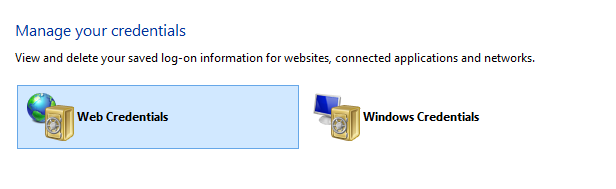
Vaihe 4. Valitse tilisi ja napsauta sen alla olevaa Muokkaa-painiketta.
Vaihe 5. Nyt voit vaihtaa käyttäjätunnuksen ja salasanan ja asettaa uudet tunnistetiedot ja lopuksi klikata Tallenna-painiketta.
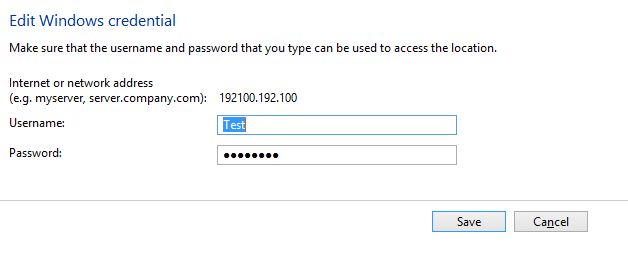
Huomautus: Nämä vaiheet voidaan toistaa kaikille alla luetelluille tiedoille yksitellen ja päivittää kaikki Windows 10:n tunnistetietojen hallintaan tallennetut tunnistetiedot.
Lue myös: Kuinka vaihtaa Windowsin salasana tietämättä vanhaa salasanaa
Tunnusten poistaminen Credential Managerin avulla Windows 10:ssä
Nyt haluat poistaa joukon valtuustietoja tietokoneeltasi, ja voit seurata näitä ohjeita:
Vaihe 1. Avaa Ohjauspaneeli ja valitse Käyttäjätilit.
Vaihe 2. Napsauta Credential Manager ja valitse merkintä Windowsin tunnistetiedot-välilehdeltä tai Web Credentials -tiedoista.
Vaihe 3. Valitse tili ja napsauta sen alla olevaa Poista-painiketta. Jos saat kehotteen lopullista vahvistusta varten, napsauta Kyllä.

Tämä varmistaa, että kaikki tiettyyn tunnistetietoon liittyvät tiedot poistetaan pysyvästi.
Lue myös: Kuinka luoda vahvoja salasanoja ja muistaa se?
Uusien tunnistetietojen lisääminen Credential Managerin avulla Windows 10:ssä
Jos haluat lisätä uuden joukon tunnistetietoja, joiden avulla voit kirjautua sisään automaattisesti ilman, että sinun tarvitsee syöttää käyttäjätunnusta ja salasanaa uudestaan ja uudestaan, tässä on vaihe sen saavuttamiseksi:
Vaihe 1. Käynnistä Ohjauspaneeli ja valitse vaihtoehtoluettelosta Käyttäjätilit.
Vaihe 2. Napsauta Credential Manager ja valitse Windows Credentials -välilehti.
Vaihe 3. Etsi "Lisää Windows Credential" -vaihtoehto oikealta puolelta ja täytä vaaditut tiedot.
Vaihe 4. Napsauta OK-painiketta, ja näistä uusista tunnistetiedoista on hyötyä, kun haluat kirjautua sisään seuraavan kerran.
Lue myös: Aika vaihtaa Wi-Fi-salasanasi monimutkaisemmaksi ja mieleenpainuvammaksi
Kuinka varmuuskopioida olemassa olevat tunnistetiedot Credential Managerin avulla Windows 10: ssä?
Jos haluat tallentaa varmuuskopion kaikista Windows 10 -tietokoneellesi tallennettujen käyttäjänimien ja salasanojen kokoelmasta, voit ottaa varmuuskopion ja tallentaa sen turvalliseen paikkaan. Tämä varmuuskopio voidaan sitten palauttaa samalle tietokoneelle alustamisen jälkeen tai toiselle tietokoneelle. Tässä ovat vaiheet varmuuskopion luomiseksi olemassa olevista tunnistetiedoista:
Vaihe 1. Avaa Ohjauspaneeli ja napsauta Käyttäjätilit.
Vaihe 2. Etsi ja valitse Credential Manager ja napsauta sitten Windows Credentials -välilehteä.
Vaihe 3. Napsauta Varmuuskopioi tunnistetiedot -vaihtoehtoa ja napsauta sitten Selaa-painiketta valitaksesi varmuuskopiotiedoston tallennuspaikan.

Vaihe 4. Valitse nimi ja kirjoita ennen ".crd" nimetäksesi varmuuskopion ja napsauta Tallenna-painiketta.
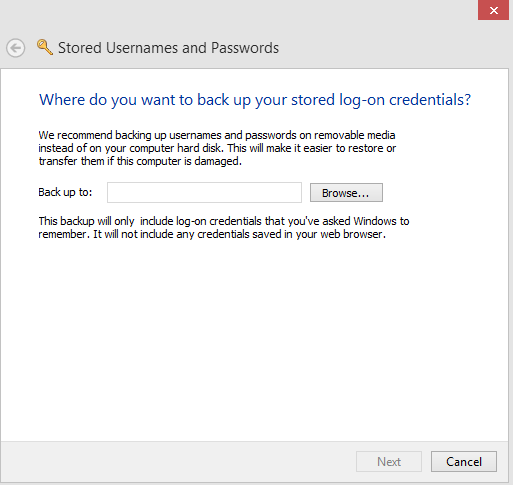
Vaihe 5. Napsauta Seuraava-painiketta, jolloin näyttöön tulee kehote, jossa sinua pyydetään painamaan näppäimistön Ctrl + Alt + Delete -näppäimiä samanaikaisesti.
Vaihe 6. Määritä seuraavaksi käyttäjänimi ja salasana tämän tiedoston suojaamiseksi ja napsauta Seuraava-painiketta. On velvollisuus syöttää valtuustiedot ja napsauttaa lopuksi Valmis.
Huomautus: Varmuuskopiotiedosto tunnetaan nimellä .CRD-tiedosto ja se tallennetaan määritettyyn paikkaan.
Lue myös: Kuinka tuoda salasanoja Chrome-selaimeen?
Olemassa olevien käyttöoikeustietojen varmuuskopion palauttaminen Credential Managerin avulla Windows 10:ssä
Kuten aiemmin mainittiin, Window Credential Manager voi tuoda samalla tai toisella koneella tehdyn varmuuskopion. Nämä vaiheet ohjaavat olemassa olevan varmuuskopiotiedoston käyttöä:
Vaihe 1. Avaa Ohjauspaneeli ja napsauta Käyttäjätilit.
Vaihe 2. Napsauta Credential Manager ja valitse Windows Credentials -välilehti.
Vaihe 3. Napsauta seuraavaksi Palauta tunnistetiedot -vaihtoehtoa ja napsauta sitten Selaa.
Vaihe 4. Valitse .CRD-tiedosto, josta haluat palauttaa kaikki valtuustiedot.
Vaihe 5. Napsauta nyt Avaa ja napsauta sitten Seuraava.
Vaihe 6. Paina näppäimistön Ctrl + Alt + Delete -näppäimiä ja jatka kirjoittamalla salasana.

Vaihe 7. Napsauta lopuksi Seuraava ja sitten Valmis.
Siinä kaikki. Nyt voit nähdä kaikki käyttäjänimesi ja salasanasi, jotka on määritetty Windows Credential Managerissa ilman, että sinun tarvitsee syöttää kaikkia tunnistetietoja manuaalisesti.
Lue myös: Kuinka löytää nopeasti ja helposti Wi-Fi-salasana Windows 10:ssä
Viimeinen sana Credential Managerin käyttämisestä Windows 10:ssä
Credential Manager Windows 10:ssä on ollut olemassa jo pitkään, ja kuten monet muut ominaisuudet, se on myös yksi aliarvostetuimmista ominaisuuksista. Sovelluksen suunnittelu ja toiminnallisuus eivät ole muuttuneet pitkään aikaan, joten nämä vaiheet toimisivat myös Windows Credential Managerissa Windows 8:ssa ja 7:ssä. Tunnusten tallentaminen paperille tai päiväkirjalle ei ole enää turvallista. On parempi varmuuskopioida käyttäjänimet ja salasanat Windows 10:n Credential Managerin luoman.CRD-tiedoston kautta.
Seuraa meitä sosiaalisessa mediassa – Facebookissa , Twitterissä , Instagramissa ja YouTubessa . Jos sinulla on kysyttävää tai ehdotuksia, ilmoita meille alla olevassa kommenttiosassa. Otamme mielellämme yhteyttä ratkaisun kera. Julkaisemme säännöllisesti vinkkejä ja temppuja sekä vastauksia yleisiin tekniikkaan liittyviin ongelmiin.